本篇 Numbers 教學要教的,是當你的表格內有「許多種類」的資料時,要如何快速篩選出特定種類資料。假使你是一位老師,你的 Numbers 表格內有每位學生的國、英、數、理化成績,要怎樣一次把所有學生的國文成績撈出來看呢?又假使你用 Numbers 記帳,表格內有各式各樣「食物、交通、購物、娛樂」的費用,要怎麼一次把所有「食物費」篩選出來?
這篇就是要教你怎麼做!非常簡單喔。
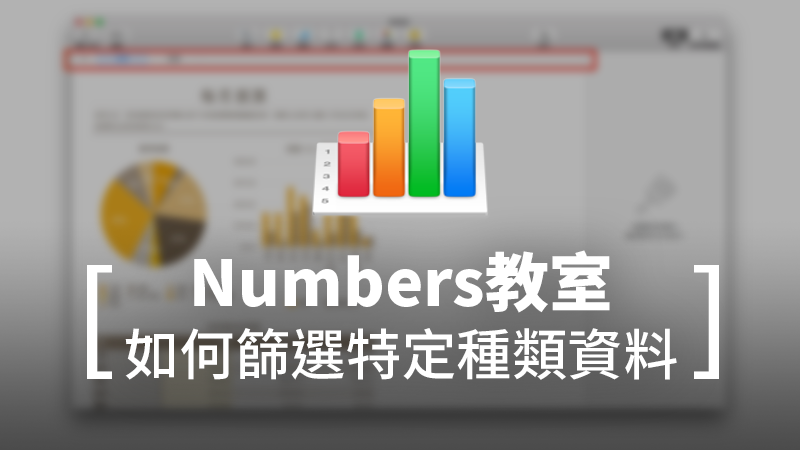
如何篩選出 Numbers 特定資料
如下圖,假設你是用 Numbers 記帳,表格裡有各式各樣的花費:
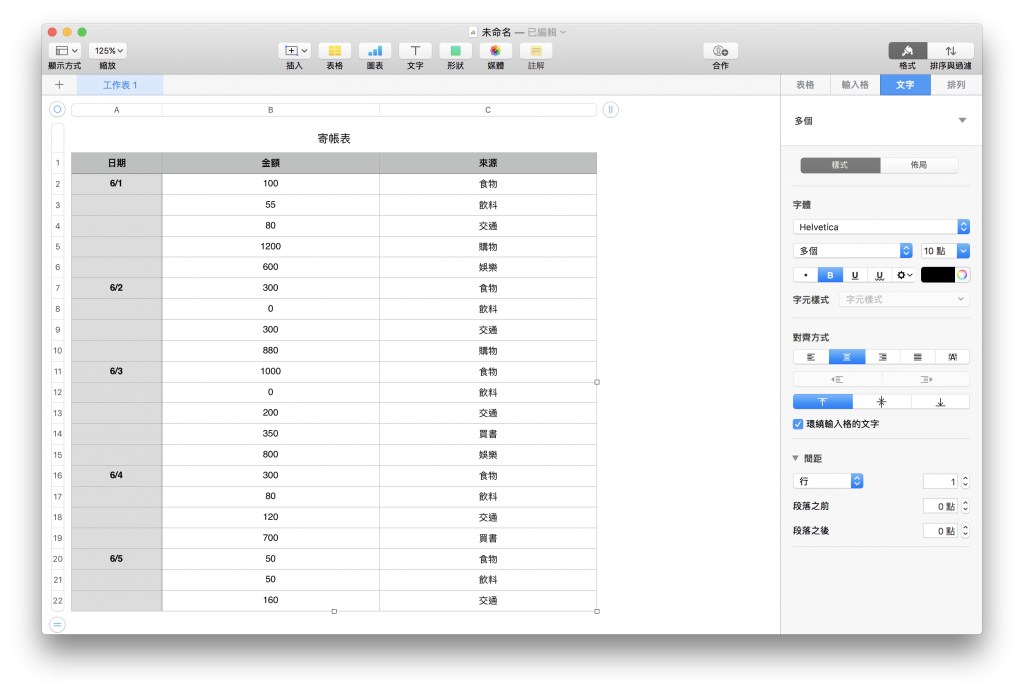
這時只要將滑鼠移到欄位上方,點一下小三角形 > 過濾表格,就可以看到你這份表格內有「哪些種類」的資料了。點一下「買書」:
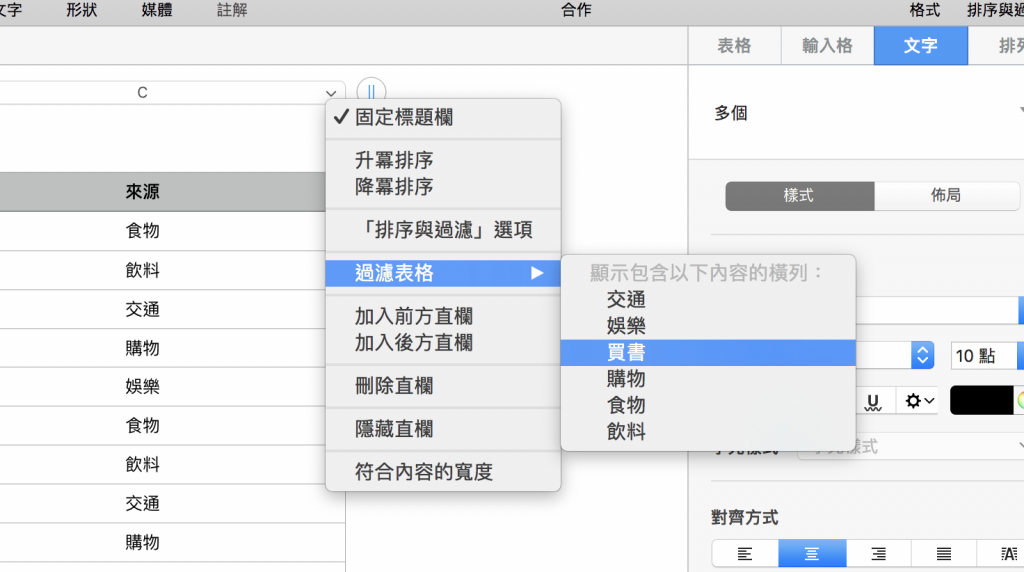
就可以看到我所有的花費中,買書共有兩筆:
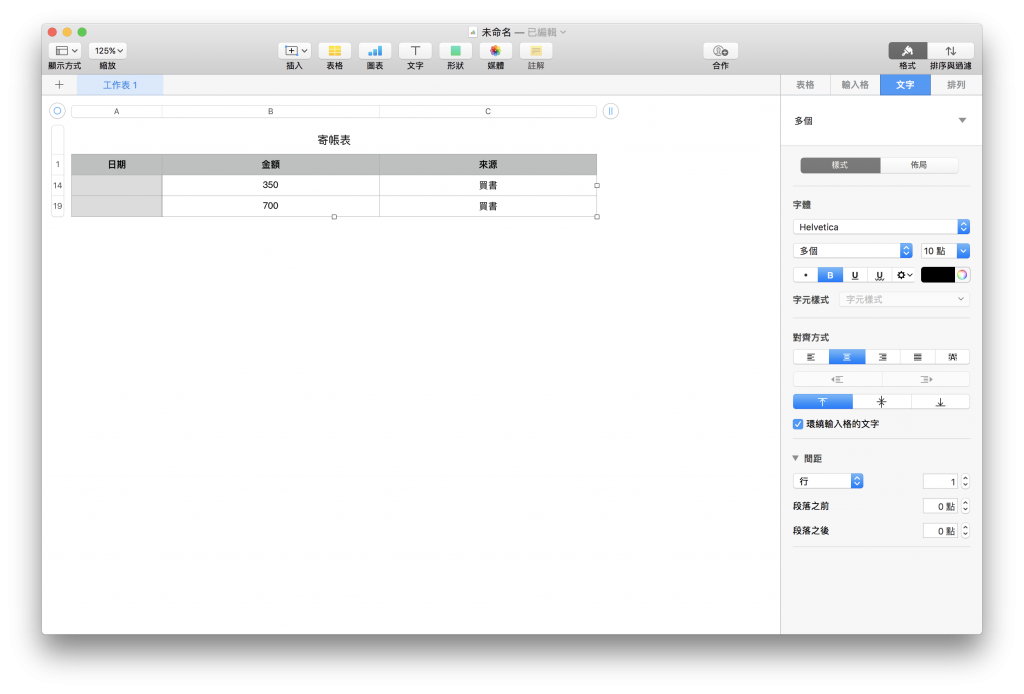
同理,撈出「食物」,就可以看到表格內的食物花費是多少:
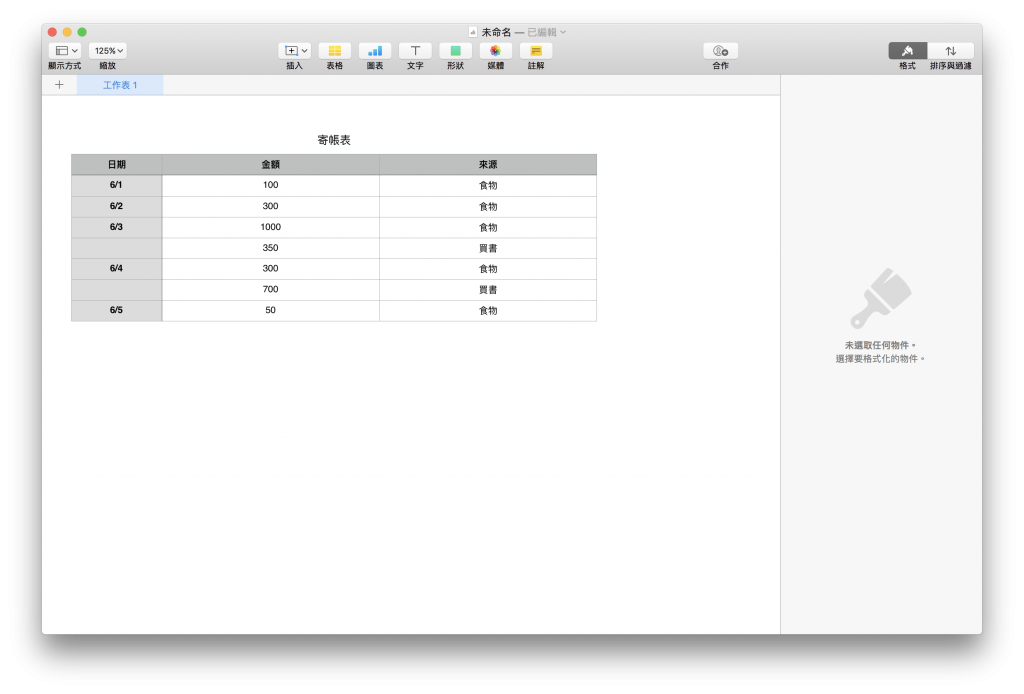
把數值選起來,看到最下方,就可以一次看到:
- SUM:這些數值的加總
- AVERAGE:這些數值的平均
- MIN:這些數值的最小值
- MAX:這些數值的最大值
- COUNTA:共有幾筆資料
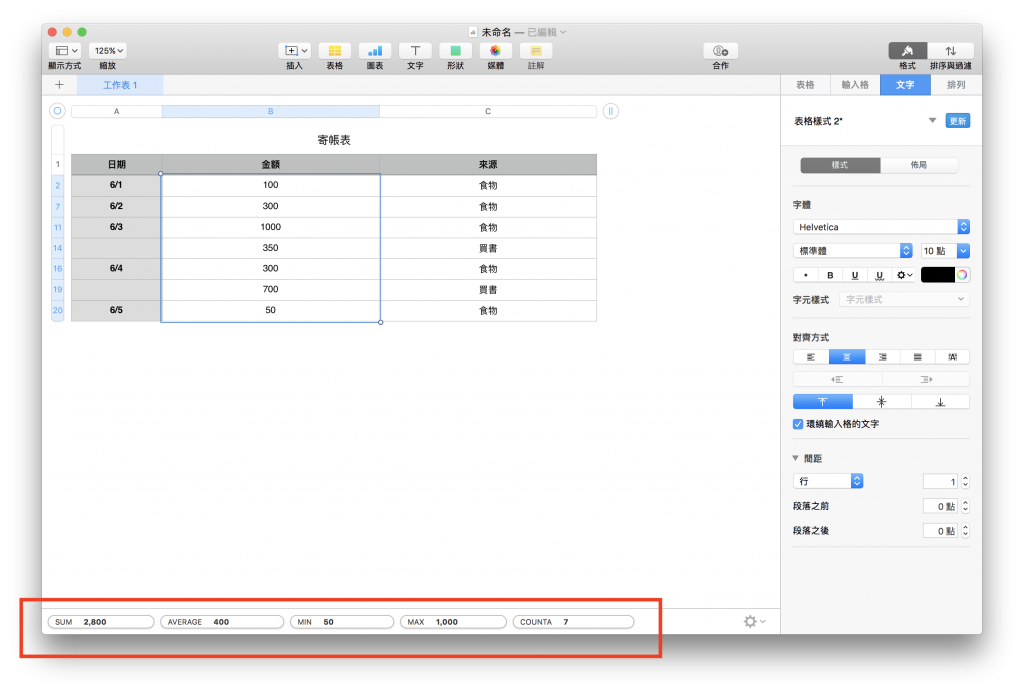
以上圖的記帳費用來說,我用這方法就可以很快地知道,我在這幾天內共花了 2,800 元食物費、平均一天要花 400 元、最便宜 50 元吃一餐、最貴 1,000 元吃一餐,總共有七餐。
不輸電子書的 iWork 線上教學全攻略!
或是加入蘋果仁社團,讓神通廣大的版友幫你回答!
